1:为页面Page设置导航
点击“内容”,选择我们之前创建的首页,点击编辑。
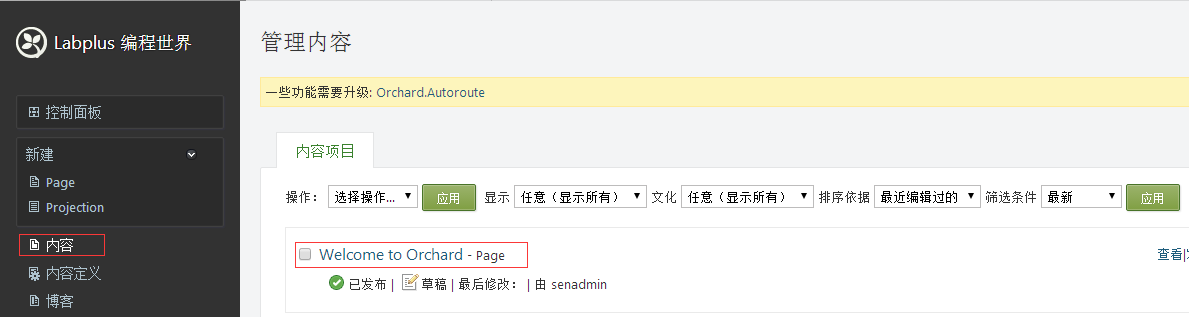
设置如下:
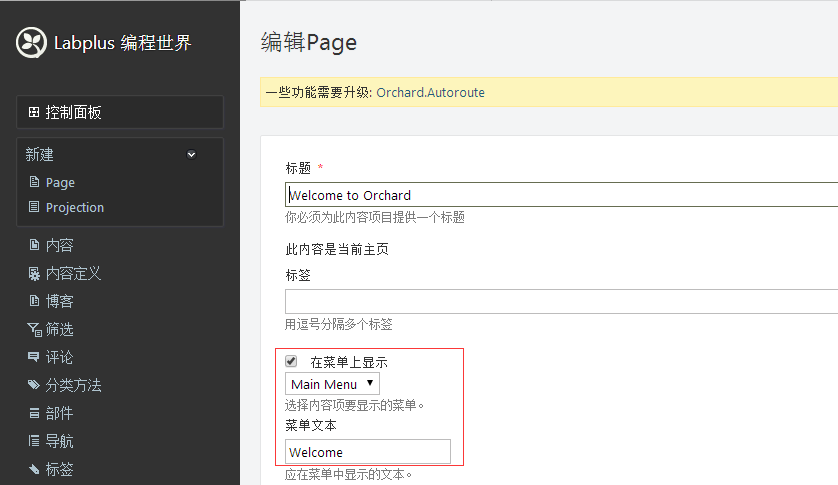
这个Main Menu是导航中默认有的菜单,当然也可以新增一个。
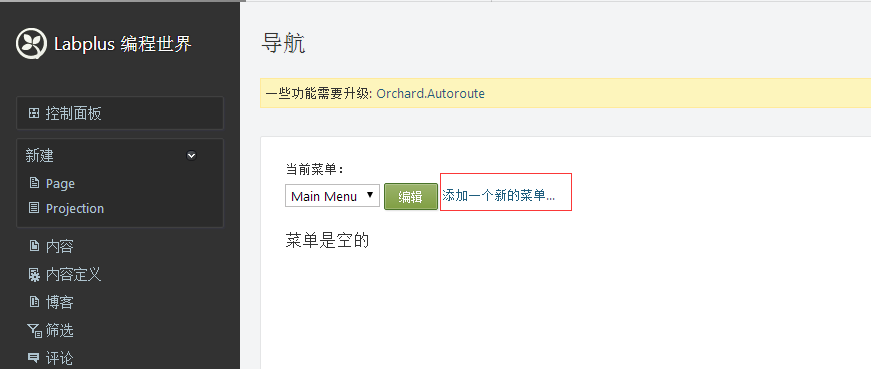
修改完成后,我们访问首页
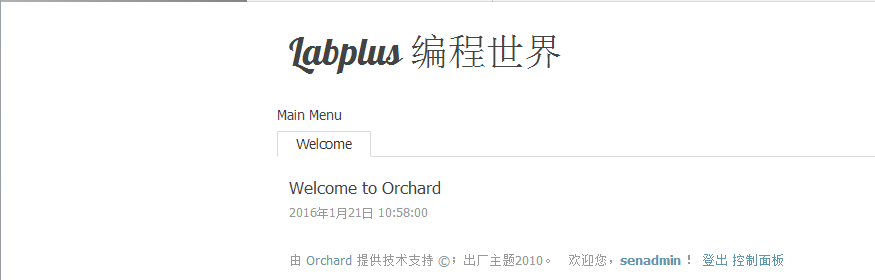
这里的"Main Menu“文本显示在上面有点不和谐。幸运的是我们可以通过下面的方式隐藏。
点击部件,如下图
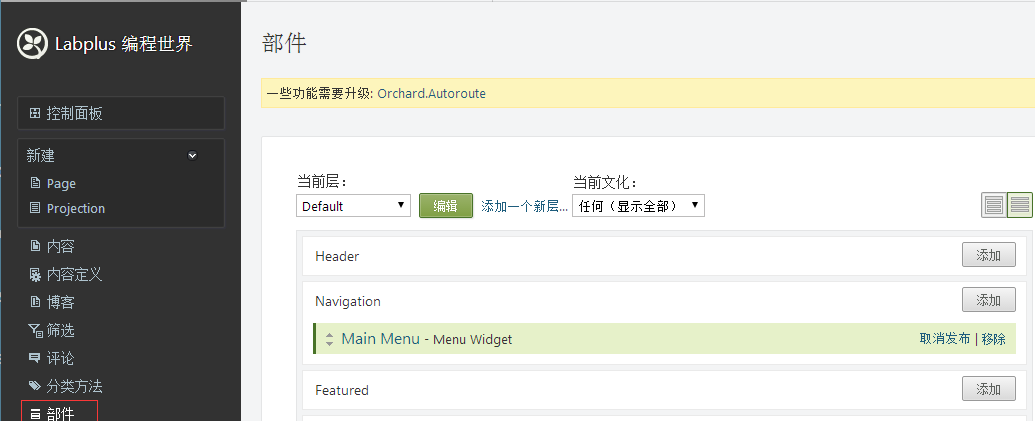
点击Main Menu,取消勾选“选中将在前台显示标题,未选中则将会隐藏。”。
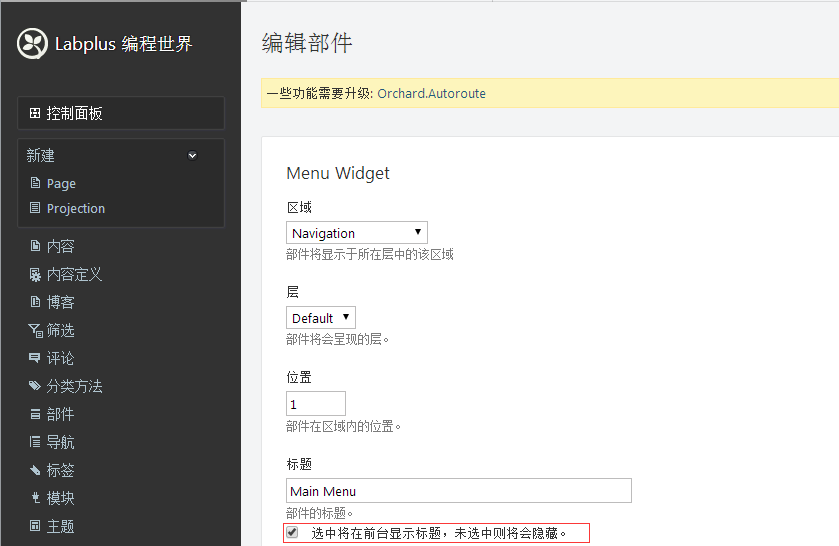
重新预览首页
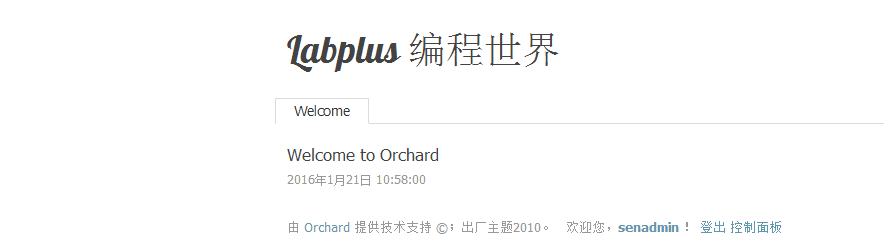
我们可以通过同样的方式,新建一个About页面,并设置在Main Menu上显示。
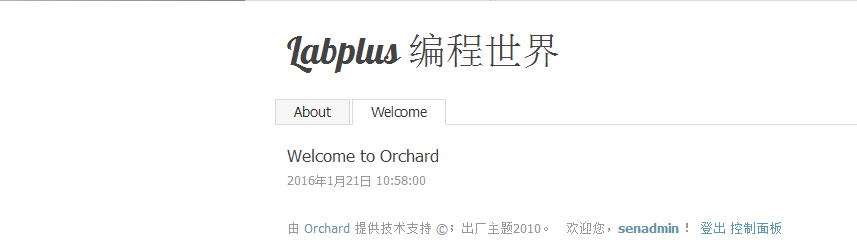
如果想让Welcome页在About前面,我们可以点击“导航”,拖动Welcome到About上面
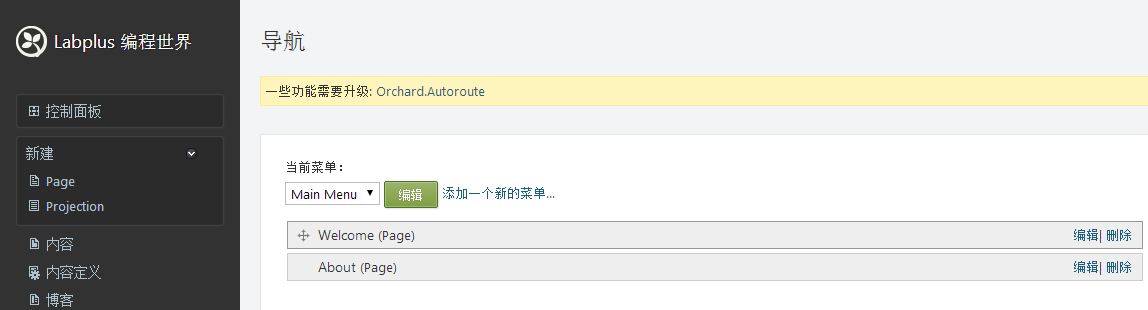
有的时候会发现Welcome已经在About上面了,但是页面上Welcome页还是在About后面。
没关系,我们重新拖动操作一遍.点击"全部保存",结果如下:
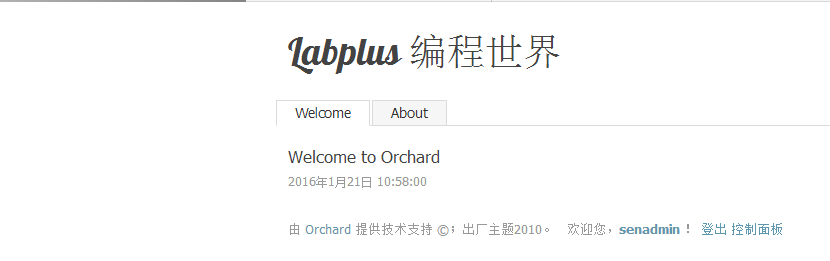




 本文详细介绍了如何为页面设置导航,包括编辑首页、隐藏导航文本、新建页面及调整页面顺序等步骤,同时提供了实践操作指南。
本文详细介绍了如何为页面设置导航,包括编辑首页、隐藏导航文本、新建页面及调整页面顺序等步骤,同时提供了实践操作指南。

















 被折叠的 条评论
为什么被折叠?
被折叠的 条评论
为什么被折叠?








